一、windows中安装使用Jupyter Notebook
1. 下载Jupyter Notebook
(1)打开cmd(如果没有把Python安装目录添加到Path,就需要切换到Python安装目录的Scripts目录下,不过大多数的Python安装教程都会有这一步);
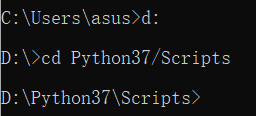
(2)输入pip install jupyter;
2. 启动Juypter Notebook
(1)命令行窗口输入jupyter-notebook;
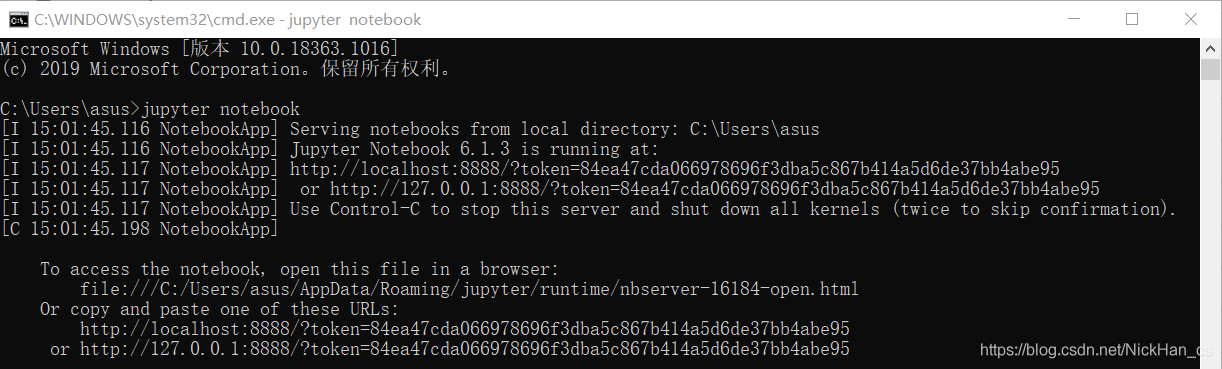
同时,默认浏览器会打开Jupyter Notebook窗口,说明Jupyter Notebook安装成功。
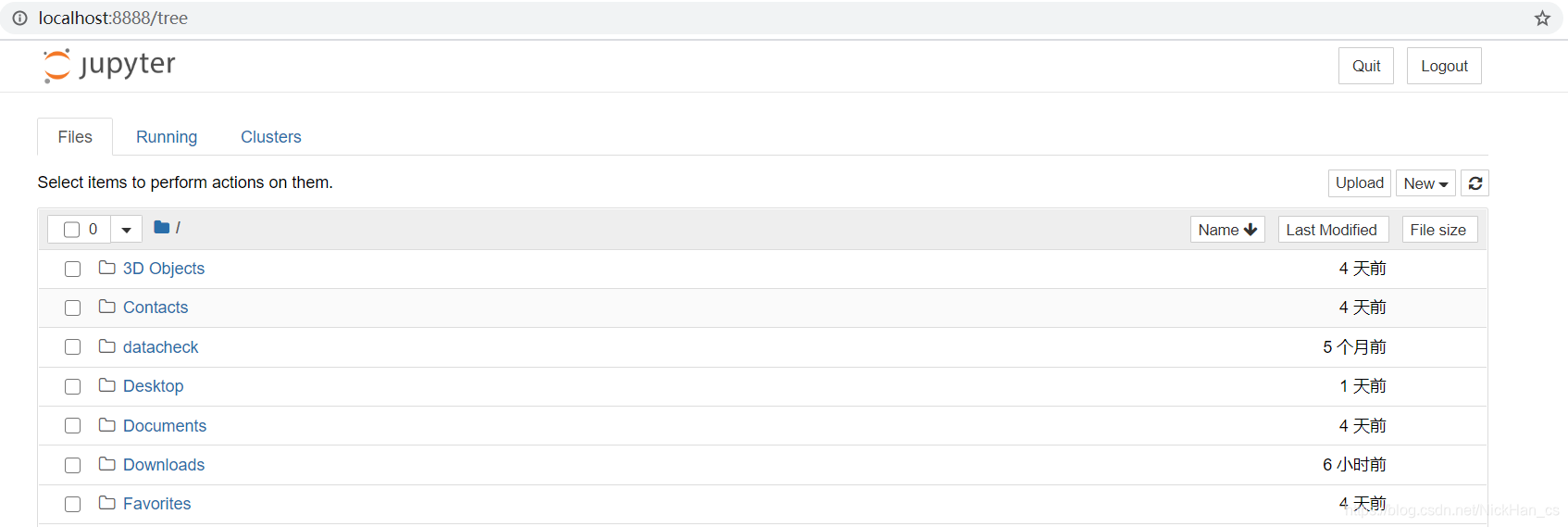
3. 配置Jupyter Notebook
(1)命令行窗口输入jupyter notebook --generate-config,会发现C:\Users\用户名\ .jupyter下多出了一个配置文件jupyter_notebook_config.py;
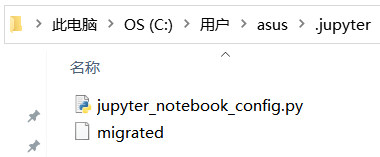
(2)打开这个配置文件,找到下面这句#c.NotebookApp.notebook_dir = ''。

可以把它修改成c.NotebookApp.notebook_dir = 'D:\jupyter-notebook',当然具体的目录由自己创建的文件夹决定(需要自己创建)。

配置文件修改完成后,以后在jupyter notebook中写的代码都会保存在该目录下。现在重新启动jupyter notebook,就进入了新的工作目录;

4. 添加代码自动补全功能(可选)
(1)打开cmd,输入pip install jupyter_contrib_nbextensions,等待安装成功;
(2)安装完之后需要配置nbextension(配置前要确保已关闭jupyter notebook),在cmd中输入jupyter contrib nbextension install --user --skip-running-check,等待配置成功;
(3)在前两步成功的情况下,启动jupyter notebook,会发现在选项栏中多出了Nbextension的选项,点开该选项,并勾选Hinterland,即可添加代码自动补全功能。


